Como excluir msdownld.Arquivo TMP no Windows 10/11 PC
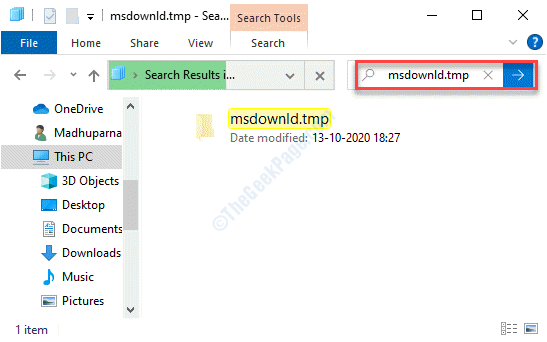
- 3312
- 874
- Robert Wunsch DVM
msdownld.TMP é uma pasta temporária como você pode descobrir com sua extensão. Esta pasta é usada pelo Internet Explorer e geralmente é deixada para trás na unidade depois que o Internet Explorer foi instalado. Como o arquivo de configuração não exclui a pasta Temp devido ao problema do design da Microsoft, você pode ver o MSDOWNLD.TMP em uma ou mais de suas unidades de sistema. No entanto, não há nada para se preocupar, pois essa pasta geralmente está vazia e oculta. Só pode ser visto quando você liga a opção "Mostrar arquivos ocultos" da guia Exibir no File Explorer. Esta pasta geralmente não é prejudicial. No entanto, se você estiver preocupado que possa prejudicar seu sistema, você pode se livrar do MSdownld.Pasta TMP no seu Windows 10 ou Windows 11 PC. Vamos ver como.
Índice
- Método 1: Localize e exclua o MSDOWNLD.TMP
- Método 2: Ao executar a varredura SFC
- Método 3: Execute uma limpeza de disco
Método 1: Localize e exclua o MSDOWNLD.TMP
Passo 1: Procurar Opções do explorador de arquivos Na caixa de pesquisa do Windows.

Etapa 2 -Clique em Opções do File Explorer do resultado da pesquisa.
Etapa 3: No Opções de Pasta caixa de diálogo, vá para o Visualizar aba.
Passo 4 : Agora, sob o Configurações avançadas seção, vá para o Arquivos e pastas ocultas seção.
Selecione o botão de rádio ao lado de Mostre arquivos, pastas e unidades ocultas.
Imprensa Aplicar e então OK para salvar as mudanças e retornar ao Explorador de arquivos.

Etapa 5: Agora, Opne File Explorer e Type msdownld.TMP na barra de busca no lado superior direito do Explorador de arquivos e acertar Digitar.
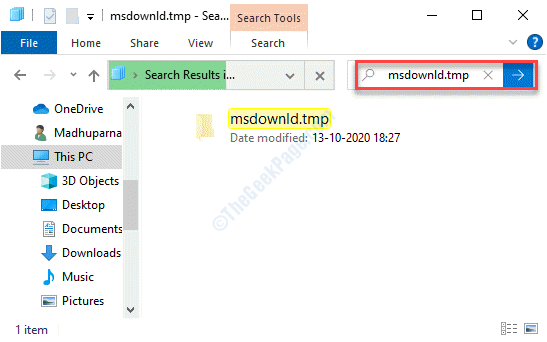
Etapa 6: Deixe a pesquisa acabar. Depois de puxar para cima e exibir a pasta temporária, selecione -a e pressione Excluir.
Se houver um pop-up pedindo permissão, pressione OK continuar.
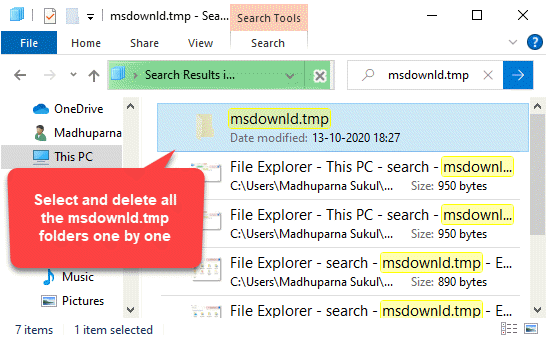
Etapa 7: Repita o Etapa 6 como acima para excluir cada um dos msdownld.TMP pasta puxada para cima.
Agora, você não deve ver o msdownld.pasta TMP mais no seu PC.
Método 2: Ao executar a varredura SFC
Passo 1: aperte o Win + r tecla de atalho no seu teclado para abrir o Comando de execução.
Passo 2: No Comando de execução Janela, escreva cmd e pressione o Ctrl + Shift + Enter teclas juntas no seu teclado para lançar Prompt de comando no modo de administrador.

Etapa 3: No Prompt de comando (Admin) Janela, execute o comando abaixo e pressione Digitar:
Sfc /scannow

Esse processo leva um tempo, então tenha paciência até concluir a detecção de arquivos corruptos e os repara no local.
Depois de terminar, reinicie seu PC e verifique o msdownld.TMP No seu explorador de arquivos. Deve ter ido embora.
Método 3: Execute uma limpeza de disco
Passo 1: Clique com o botão direito do mouse Começar menu e selecione Correr.
Passo 2: No Comando de execução janela que abre, digite CleanMgr e acertar Digitar Para abrir o Aplicativo de limpeza de disco.

Etapa 3: Ele abrirá o Limpeza de disco aplicativo. Selecione a unidade do menu suspenso que deseja limpar e pressione OK continuar.

Passo 4: Ele vai escanear sua unidade e abrir o Limpeza de disco caixa de diálogo para a unidade.
Verifique a caixa ao lado de Arquivos temporários.
Imprensa OK deletar.
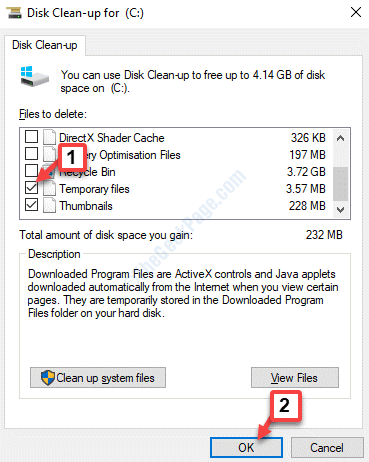
Etapa 5: No Limpeza de disco Prompt, selecione o Deletar arquivos botão para confirmar a ação.
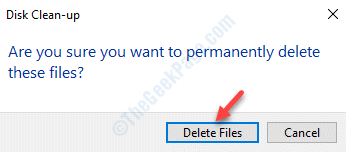
Isso é tudo. Agora você está pronto para excluir quaisquer arquivos temporários no sistema. Isso também excluirá o msdownld.pasta tmp e você não deve mais ver.
- « 5.1 canal som surround não funcionando correção no Windows 10/11
- Apenas uma instância de wusa.exe pode executar a correção de erros »

